Dấu kiểm (✓) là một dấu kiểm và cho phép bạn thể hiện sự chấp thuận đối với một cái gì đó hoặc đánh dấu một tùy chọn. Nó cũng được sử dụng để chỉ ra rằng một phần tử hoặc văn bản là chính xác hoặc đã được chọn, xác minh hoặc xử lý bằng dấu. Nhiều người sử dụng biểu tượng căn bậc hai làm hộp kiểm, nhưng không nên nhầm lẫn cả hai. Vì không có cách rõ ràng nào để chèn dấu kiểm, bạn có thể sử dụng các mã khác nhau hoặc bản đồ ký tự trên PC Mac của mình.
Các chương trình của Microsoft
Nếu bạn đang sử dụng các chương trình của Microsoft như Word, PowerPoint hoặc Excel, bạn có thể chèn dấu kiểm bằng dải băng ở trên cùng.
1. Mở Microsoft Word.
2. Chọn tùy chọn Chèn trên dải băng ở trên.
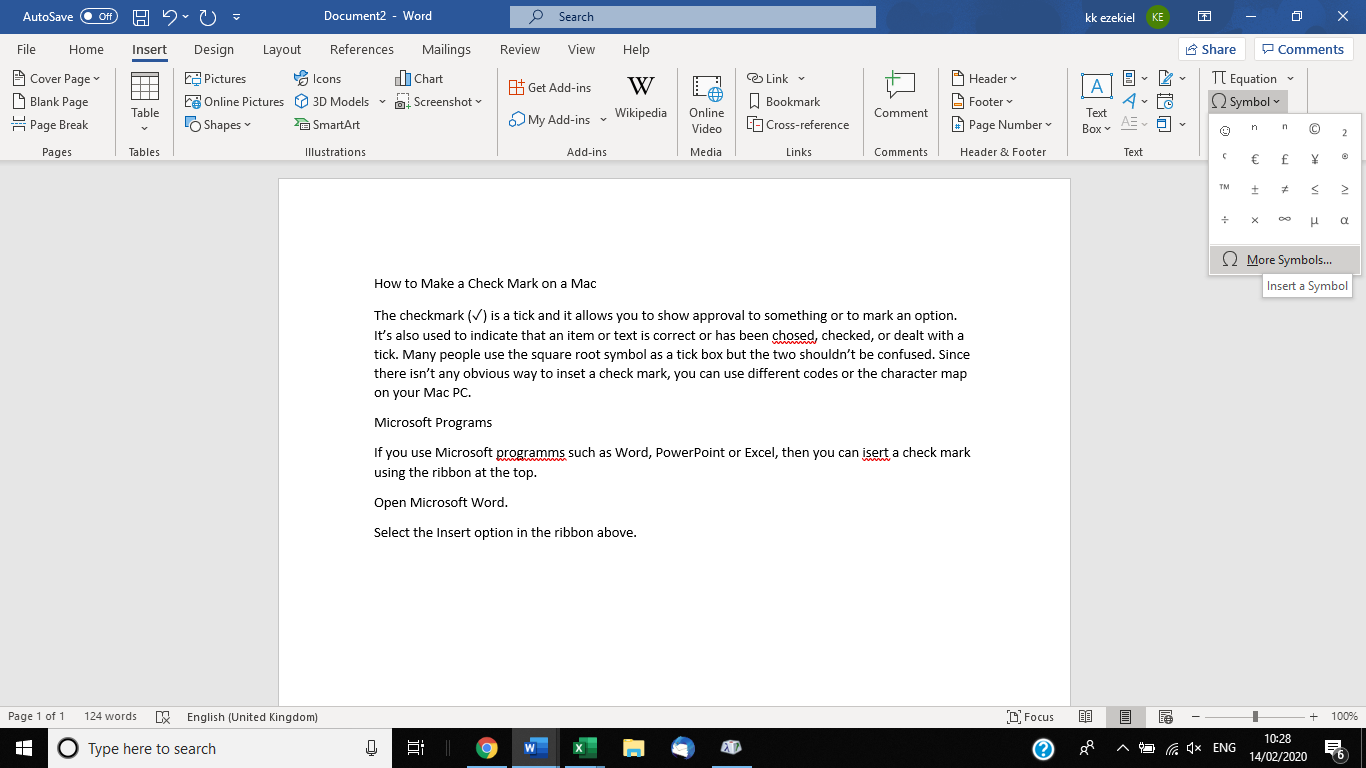
3. Ở bên phải, hãy chọn ký hiệu > Các biểu tượng khác.
4. Trong Nguồn, tìm Wingdings.
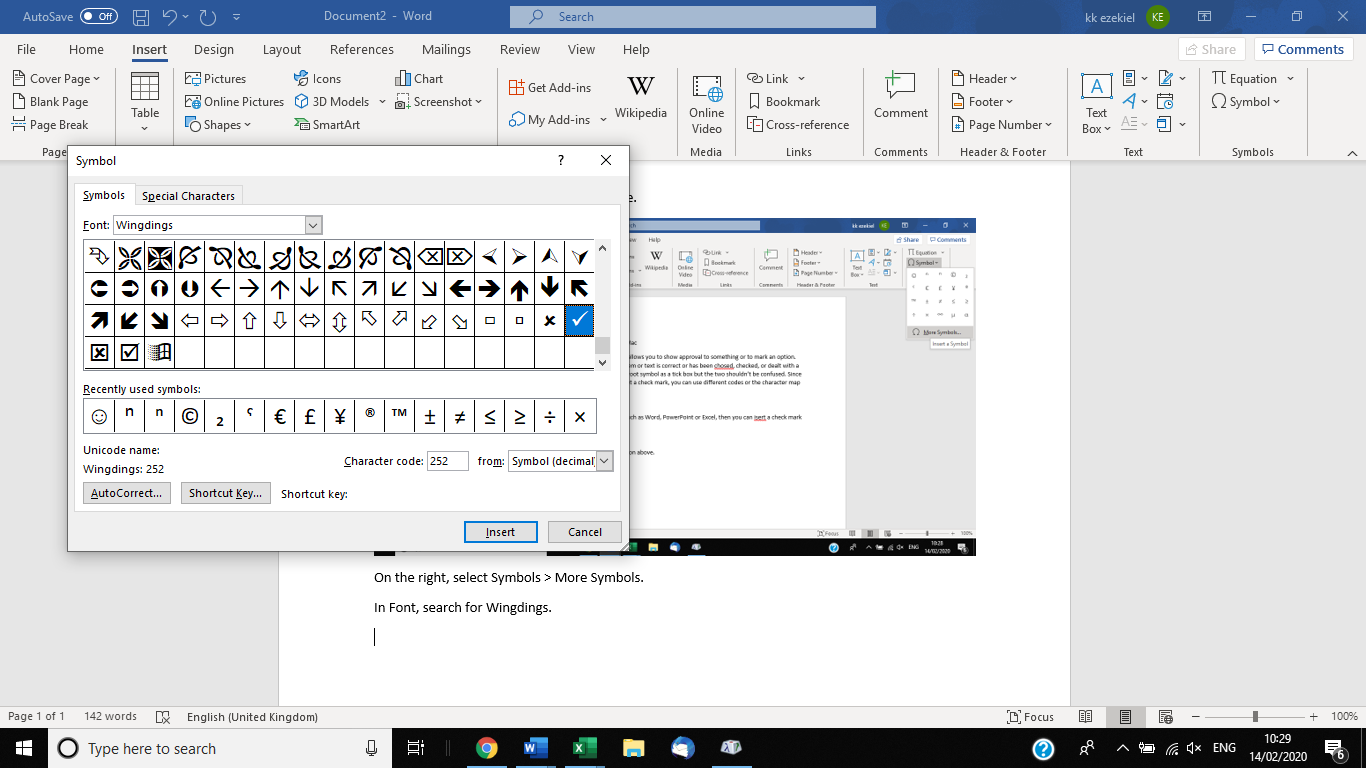
5. Cuộn xuống và chọn thương hiệu.
6. Lựa chọn Chèn.
Biểu tượng cảm xúc và biểu tượng Mac
Có một bản đồ ký tự trên máy Mac của bạn chứa tất cả các ký hiệu bạn sẽ cần hoặc đã từng tồn tại. Ký tự mac này cũng cho phép bạn chèn một dấu kiểm, nhưng trước tiên bạn sẽ cần làm cho nó có sẵn trong Tùy chọn hệ thống.
1. Chọn biểu trưng của Apple ở góc trên bên phải.
2. Sự tức giận Tùy chọn hệ thống.
3. Lựa chọn Bàn phím trong các tùy chọn.
4. Tôi đã gọi Hiển thị người xem bàn phím, biểu tượng cảm xúc và biểu tượng trong thanh menu.
5. Trong Finder, đi tới Chỉnh sửa > biểu tượng cảm xúc và biểu tượng.
6. Trong hộp tìm kiếm, hãy tìm kiếm và bạn sẽ thấy nhiều loại dấu kiểm khác nhau xuất hiện.
7. Chọn dấu kiểm bạn muốn sử dụng, sau đó dán nó vào tài liệu của bạn.
Sao chép và dán
Bạn có thể chỉ cần sao chép và dán biểu tượng dấu kiểm ✓ trực tiếp vào chương trình bạn đang nhập. Đây là cách dễ nhất để tiếp tục chèn biểu tượng vào tài liệu của bạn, vì nó có thể để lại dấu kiểm trên khay nhớ tạm của bạn.
Mã HTML
Có những mã HTML mà bạn có thể sử dụng để viết các ký tự đặc biệt. Điều này hữu ích nếu bạn là nhà phát triển hoặc trong một chương trình cho phép bạn viết bằng HTML và sau đó bạn có thể sử dụng mã HTML.
- & # 9745; – chèn biểu tượng “☑”.
- & # 10003; – thêm ký hiệu “✓”.
- & # 10004; – chèn biểu tượng “✔”.
